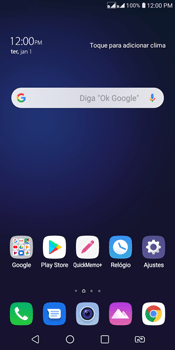K12+
Como configurar pela primeira vez
29 votos
Aprenda a fazer as configurações iniciais do seu celular, como idioma, data e hora, Wi-Fi, entre outras.
-
Passo 1
Antes de configurar o LG K12+, insira um Chip Claro.

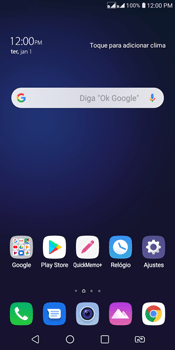
-
Passo 2
Para ligar o LG K12+, clique e mantenha pressionado o botão de ligar/desligar na lateral do LG K12+.
ㅤ
Nota: certifique-se de que a bateria está suficientemente carregada para completar a ativação de seu LG K12+. O recomendado é pelo menos 20%.
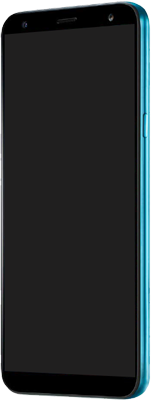
-
Passo 3
Se esta tela for exibida, digite o código PIN do Chip Claro 1 e clique no símbolo de marcação.
ㅤ
Se esta tela não for exibida, pule para a próxima etapa.

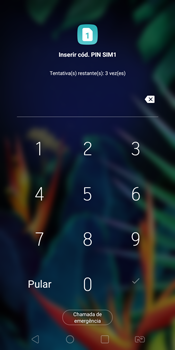
-
Passo 4
Se esta tela for exibida, digite o código PIN do Chip Claro 2 e clique no símbolo de marcação.
ㅤ
Se esta tela não for exibida, pule para a próxima etapa.

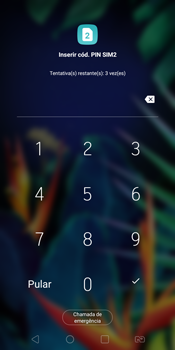
-
Passo 5
Clique em um idioma e clique no símbolo de seta.

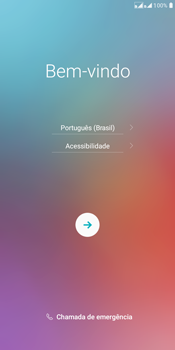
-
Passo 6
Para se conectar a uma rede Wi-Fi, habilite Wi-Fi e clique em uma opção ou, neste caso, clique em SEGUINTE.

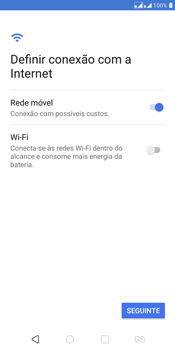
-
Passo 7
Opcional: no campo Nome, digite seu nome.
ㅤ
Clique em PRÓXIMA.

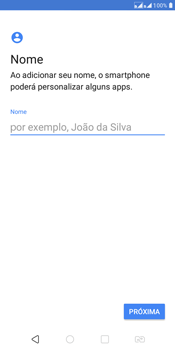
-
Passo 8
Marque uma opção, neste caso Não, obrigado, e clique em PRÓXIMA.

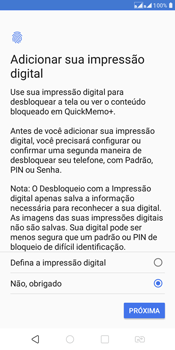
-
Passo 9
Clique em PULAR.

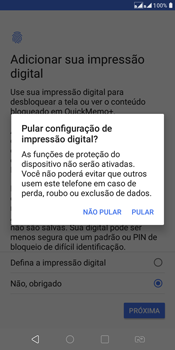
-
Passo 10
Clique em uma opção, neste caso, Agora não.

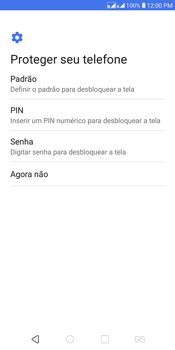
-
Passo 11
Clique em PULAR.

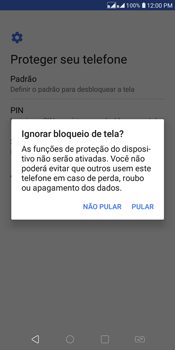
-
Passo 12
Deslize a tela de baixo para cima.
ㅤ
Clique em ACEITAR.

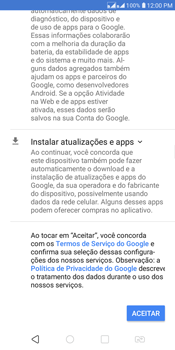
-
Passo 13
Leia os termos e as condições e marque Eu concordo.
ㅤ
Marque uma ou mais opções.
ㅤ
Clique em PRONTO.

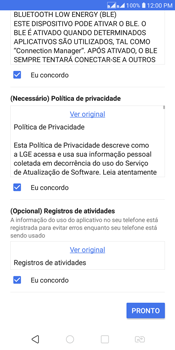
-
Passo 14
O LG K12+ agora está pronto para uso.

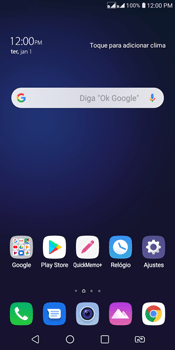
-
Passo 15
Para aproveitar ao máximo o LG K12+, baixe os aplicativos mais recentes.